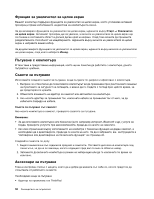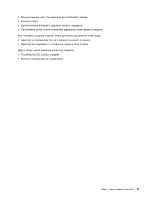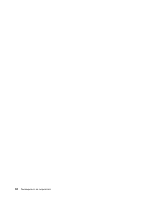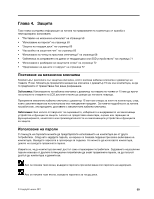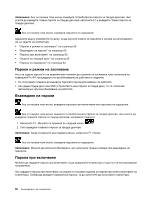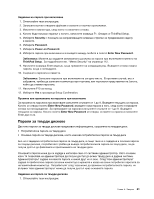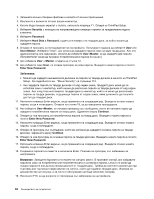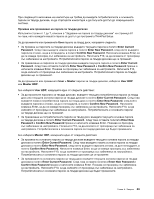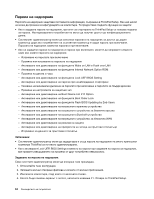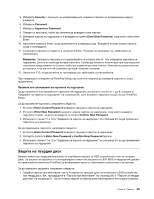Lenovo ThinkPad X1 (Bulgarian) User Guide - Page 79
Пароли за твърди дискове, Enter New Password
 |
View all Lenovo ThinkPad X1 manuals
Add to My Manuals
Save this manual to your list of manuals |
Page 79 highlights
1 2 3 4 F1 ThinkPad Setup. 5 Security 6 Password. 7 Power-on Password. 8 Enter New Password. ThinkPad Setup Security 112. 9 Enter 10 Lenovo 11 F10 12 Yes Setup Confirmation. 1 до 9 Enter New Password 1 до 9 Enter New Password Enter 1 Глава 4 61

Задаване на парола при включване
1. Отпечатайте тези инструкции.
2. Запишете всички отворени файлове и излезте от всички приложения.
3. Изключете компютъра, след което го включете отново.
4. Когато бъде показан екранът с логото, натиснете клавиша F1. Отваря се ThinkPad Setup.
5. Изберете
Security
с помощта на направляващите клавиши стрелки за придвижване надолу
в менюто.
6. Изберете
Password
.
7. Изберете
Power-on Password
.
8. Изберете парола при включване и я въведете между скобите в полето
Enter New Password
.
Забележка:
Можете да зададете минималната дължина за парола при включване в менюто на
ThinkPad Setup
. За подробности вж. “Меню Security” на страница 112.
9. Натиснете клавиша Enter веднъж, за да преминете на следващия ред. Въведете отново новата
парола, за да я потвърдите.
10. Съхранете паролата в паметта.
Забележка:
Запишете паролата при включване на сигурно място. В противен случай, ако я
забравите, трябва да занесете компютъра при търговец или търговски представител на Lenovo,
който да отмени паролата.
11. Натиснете F10 за изход.
12. Изберете
Yes
в прозореца Setup Confirmation.
Промяна или премахване на паролата при включване
За промяна на паролата при включване изпълнете стъпките от 1 до 9. Въведете текущата си парола.
Когато се отвори полето
Enter New Password
, въведете нова парола в него, след което я въведете
отново за потвърждение. За премахване на паролата изпълнете стъпките от 1 до 9. Въведете
текущата си парола. Когато полето
Enter New Password
се отвори, оставете го празно и натиснете
Enter два пъти.
Пароли за твърди дискове
Два типа пароли за твърди дискове предпазват информацията, съхранена на твърдия диск:
•
Потребителска парола за твърд диск
•
Основна парола за твърди дискове, която изисква потребителска парола за твърд диск
Ако не е зададена потребителска парола за твърд диск, а също така не е зададена и основна парола
за твърди дискове, потребителят трябва да въведе потребителската парола за твърд диск, за да
получи достъп до файловете и приложенията на твърдия диск.
Основната парола може да се зададе и използва само от системен администратор. Като основен
ключ тя позволява на администратора да получи достъп до всеки твърд диск в дадена система.
Администраторът задава основната парола и никой друг не я знае. След това администраторът
задава потребителска парола за всеки компютър в мрежата и казва на всеки потребител паролата за
неговия/нейния компютър. Потребителят след това може да промени потребителската парола, но
въпреки това администраторът може да получи достъп чрез основната парола.
Задаване на парола за твърди дискове
1. Отпечатайте тези инструкции.
Глава 4. Защита
61